Att komprimera ljud är ett av de grundläggande stegen i ljudproduktion, vilket säkerställer en konsekvent ljudnivå och förbättrar den övergripande ljudkvaliteten genom hela skapandet. Samtidigt är Audacity ett populärt och mångsidigt ljudredigeringsprogram som ger kraftfulla redigeringsverktyg. I det här inlägget ska vi dyka in hur man komprimerar en ljudfil i Audacity. Vi kommer att utforska dess fördelar och grunder med komprimering och lära oss hur du tillämpar komprimering på dina ljudfiler effektivt. Oavsett om du är expert på ljudredigering eller nybörjare i denna värld av ljudredigering, kan du genom att behärska komprimeringsteknikerna i Audacity förbättra dina kapaciteter inom ljudproduktion avsevärt. Låt oss därför ge oss ut på den här resan med ljudoptimering och uppnå professionell kvalitet tillsammans!

Del 1. Komprimerar Audacity en ljudfil
Kan du verkligen komprimera ljud i Audacity? Svaret är ja. Audacity kan komprimera ljudfiler. Dessutom innebär komprimeringen i denna programvara att modifiera det dynamiska omfånget för ljudet genom att minska volymen på de högre sektionerna samtidigt som den tystare delen ökar. Denna procedur skapar ett mer konsekvent och balanserat ljud genom hela ljudet. Audacity erbjuder en hängiven kompressoreffekt genom programmets effektmeny. Dessutom kan du justera de givna parametrarna, som ratio, tröskel, attack, makeup gain och release, för att kontrollera intensiteten och timingen för kompressionen. Med dessa funktioner kan du komprimera dina ljudfiler för att uppnå din målljuddynamik och kvalitet.
Del 2. Hur man komprimerar ljud i Audacity
Genom att följa stegen nedan kan du effektivt komprimera ljudfiler i Audacity om du vill förbättra ljudkvaliteten och uppnå ditt mål om en mer balanserad ljudutgång. Börja experimentera med olika inställningar du hittar i Audacity genom att titta på stegen nedan.
Steg 1.Du måste först ladda ner Audacity på din PC genom att gå till dess officiella webbplats och klicka på dess nedladdningsknapp.
Steg 2.När programmet är installerat, starta det och gå till Fil flikmenyn och klicka sedan på Öppen knappen för att ladda ljudfilen du behöver komprimera. Observera att du också kan trycka på Kontroll O kortkommando på tangentbordet för att ladda filen.

Steg 3.När du har laddat in ljudfilen, tryck på CTRL+A tangenterna på ditt tangentbord för att välja ljudet du laddade. När ljudet du lagt till är markerat klickar du på Effekt fliken och välj Kompressor alternativ bland de efterfrågade valen.
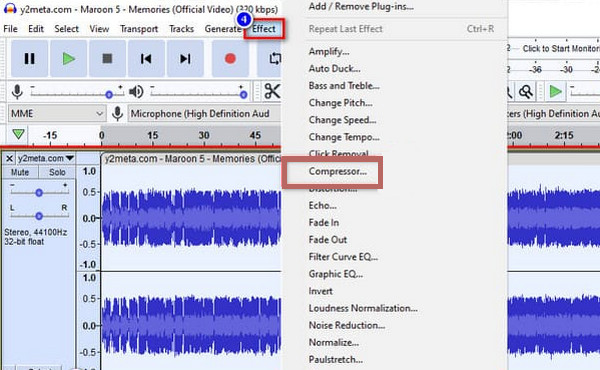
Steg 4.Efter att ha klickat på fliken kommer kompressorfönstret att visas där du kan justera brusgolvet, förhållandet, tröskeln, attacktiden och släpptiden. Justera nämnda aspekter enligt dina önskemål. När du är klar klickar du på OK för att tillämpa ändringarna.
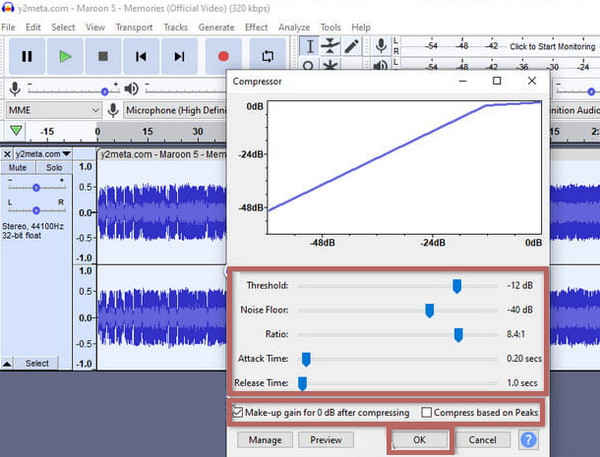
Steg 5.När du är klar, gå till Fil flikmenyn, tryck på Exportera och välj det ljudformat du vill ha för din utdata. Och det är hur man komprimerar ljudfiler i Audacity.

Del 3. Hur man komprimerar ljud med ett alternativ för Audacity
Om komprimeringsprocessen av Audacity är utmanande för dig, så här är den bästa kompressorn du måste använda som ett alternativ: Video Converter Ultimate. Den här programvaran gör samma jobb, ja, till och med bättre för att vara snabb och effektiv än Audacity, som alla användare säger. Dessutom har denna Video Converter Ultimate av Blu-ray Master ett mycket mer intuitivt gränssnitt och ett utmärkt ljudkomprimeringsverktyg i sin verktygslåda som hjälper dig att snabbt komprimera alla typer av ljudfiler du har på din enhet. Det bästa med att använda det är att även om du är nybörjare inom ljudkomprimering, så hjälper den här programvaran dig att effektivt slutföra din komprimeringsuppgift på bara några sekunder. Lär dig därför de snabba stegen för hur du komprimerar ljud i Audacitys alternativ genom att följa handledningen nedan.

- En multifunktionell ljudkompressor för flera plattformar.
- Komprimera mediafilerna i tre enkla steg.
- Stöd för hundratals format för input och output.
- Spännande och kraftfulla verktyg väntar på dig.
Gratis nedladdning
För Windows
Säker nedladdning
Gratis nedladdning
för macOS
Säker nedladdning
Steg 1.Precis som Audacity måste du installera denna Video Converter Ultimate genom att klicka på Ladda ner knappen ovan.
Steg 2.När programmet är installerat, öppna det och gå till dess Verktygslåda meny. Välj sedan Ljud Kompressor verktyg tillgängligt bland listan över funktioner du ser.

Steg 3.När du klickar på den kommer ett nytt fönster upp. I det fönstret klickar du på +-knappen och letar reda på ljudfilen du måste komprimera för att ladda upp.

Steg 4.Du kan nu börja justera ljudfilens storlek genom att dra skjutreglaget på Storlek sektion. Du kan också ändra filnamn, format, kanal, samplingshastighet, bithastighet och varaktighet om du vill. Sedan kan du slå på Förhandsvisning knappen för att lyssna på din pre-output.

Steg 5.När alla dina måljusteringar redan är inställda kan du trycka på Komprimera knappen som finns längst ned till höger i gränssnittet. Du kommer att se att du inte behöver vänta länge på att komprimeringsprocessen ska slutföras eftersom den är infunderad med en ultrasnabb process. Således kan du nu söka efter din nyligen komprimerade ljudfil.

Tips: Efter att ha komprimerat ljudfilen kan du också använda Video Converter Ultimate till ta bort ljudets bakgrundsljud om du tycker att ljudnivån är otillfredsställande.
Del 4. Jämförelsetabell för två ljudkompressorer
I det här avsnittet kommer vi att utveckla funktionerna och aspekterna av de två kompressorerna så att du kan se deras jämförelse.
| Funktioner | Djärvhet | Video Converter Ultimate |
| Med ljudredigeringsverktyg | Ja | Ja |
| Ljudformat som stöds | FLAC, WAV, MP3, OGG. | FLAC, MP2, AAC, WAV, WMA, MP3, AC3, M4B, AUD, MKA, AIFC, RA AIFF, APE, CAF, MPC, QCP, OGG, M4A, RAM, AU, AIF, CUE. |
| Satsvis bearbetning | Ja | Ja |
| Enkel användning | Måttlig | Lätt |
| Plattform som stöds | Windows, Mac och Linux. | Windows och Mac. |
Del 5. Vanliga frågor om Audacity Compression
-
Vad är den komprimerade effekten i Audacity?
Audacitys kompressoreffekt minskar ljudets dynamiska omfång, vilket gör högljudda partier mjukare och tysta partier högre, vilket resulterar i en mer konsekvent ljudvolym.
-
Vilken är den bästa inställningen för en kompressor i Audacity?
De bästa inställningarna för en kompressor i Audacity är i allmänhet ett lågt förhållande på 2:1, måttlig tröskel och attack-/släpptider. Men du kan justera inställningarna för att passa dina specifika behov.
-
Ska jag komprimera eller normalisera först i Audacity?
Ja. Det är bättre att normalisera innan du applicerar komprimeringen i Audacity. Detta kommer att justera ljudets toppnivåer till ett målvärde, vilket ger en konsekvent utgångspunkt för att komprimeringen ska fungera effektivt.
-
Vad gör komprimering av ljud?
Komprimering av ljud kommer att minimera storleken på ljudet samtidigt som det gör det mer dynamiskt omfång.
Avslutar
Den här artikeln lär ut hur man komprimerar ljud Audacity med hjälp av detaljerade instruktioner att följa. Det bästa alternativet presenteras också för att ge dig ett annat alternativ för komprimering. Så om du tycker att Audacity inte är tillräckligt flexibel för dina behov, byt till Video Converter Ultimate.
Mer från Blu-ray Master
- Hur man komprimerar video för Vimeo med bästa kvalitet 2024
- Hur man komprimerar en video på Android: Bästa guider att följa
- 100% Arbetsmetoder för att komprimera en videofil för Facebook-inlägg
- Bästa sätten att minska WMV-filmstorlekar gratis online och på skrivbordet
- Bästa sätten att komprimera WebM-videor gratis/med bästa kvalitet
- Hur man komprimerar MPEG/MPEG-4-video utan krångel


